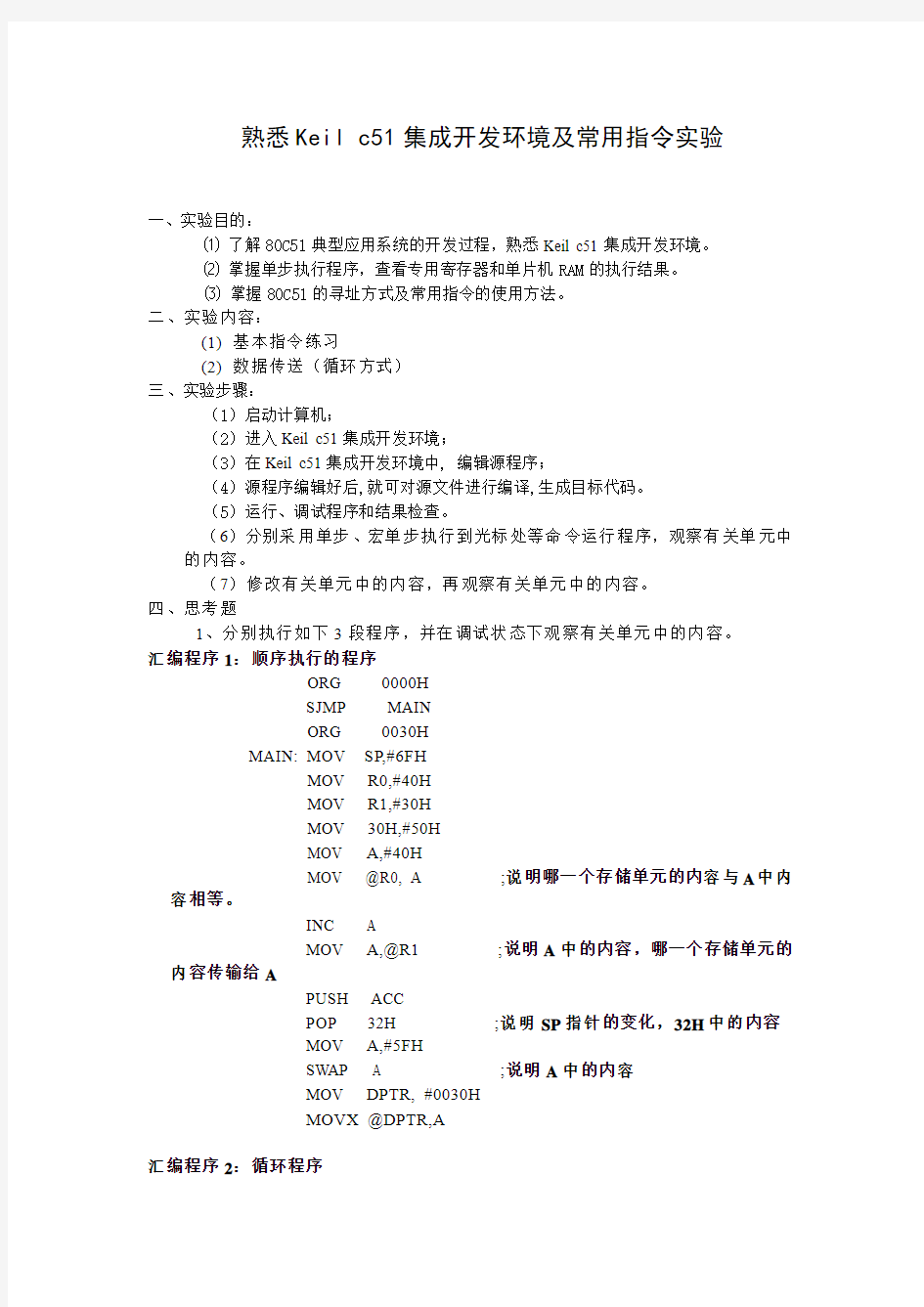
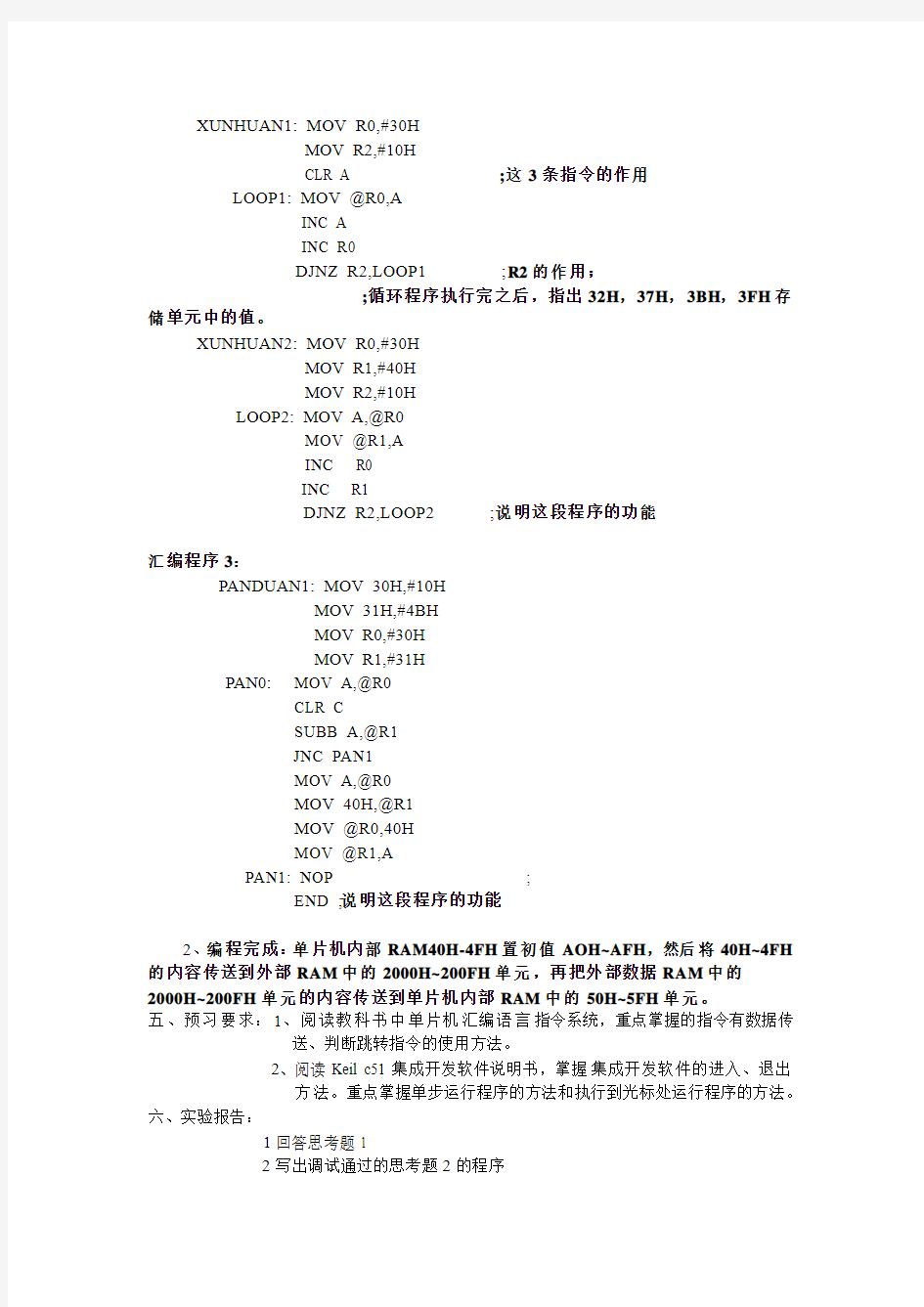
熟悉Keil c51集成开发环境及常用指令实验
一、实验目的:
⑴了解80C51典型应用系统的开发过程,熟悉Keil c51集成开发环境。
⑵掌握单步执行程序,查看专用寄存器和单片机RAM的执行结果。
⑶掌握80C51的寻址方式及常用指令的使用方法。
二、实验内容:
(1)基本指令练习
(2)数据传送(循环方式)
三、实验步骤:
(1)启动计算机;
(2)进入Keil c51集成开发环境;
(3)在Keil c51集成开发环境中, 编辑源程序;
(4)源程序编辑好后,就可对源文件进行编译,生成目标代码。
(5)运行、调试程序和结果检查。
(6)分别采用单步、宏单步执行到光标处等命令运行程序,观察有关单元中的内容。
(7)修改有关单元中的内容,再观察有关单元中的内容。
四、思考题
1、分别执行如下3段程序,并在调试状态下观察有关单元中的内容。
汇编程序1:顺序执行的程序
ORG 0000H
SJMP MAIN
ORG 0030H
MAIN: MOV SP,#6FH
MOV R0,#40H
MOV R1,#30H
MOV 30H,#50H
MOV A,#40H
MOV @R0, A ;说明哪一个存储单元的内容与A中内容相等。
INC A
MOV A,@R1 ;说明A中的内容,哪一个存储单元的内容传输给A
PUSH ACC
POP 32H ;说明SP指针的变化,32H中的内容
MOV A,#5FH
SWAP A ;说明A中的内容
MOV DPTR, #0030H
MOVX @DPTR,A
汇编程序2:循环程序
XUNHUAN1: MOV R0,#30H
MOV R2,#10H
CLR A ;这3条指令的作用
LOOP1: MOV @R0,A
INC A
INC R0
DJNZ R2,LOOP1 ;R2的作用;
;循环程序执行完之后,指出32H,37H,3BH,3FH存储单元中的值。
XUNHUAN2: MOV R0,#30H
MOV R1,#40H
MOV R2,#10H
LOOP2: MOV A,@R0
MOV @R1,A
INC R0
INC R1
DJNZ R2,LOOP2 ;说明这段程序的功能
汇编程序3:
PANDUAN1: MOV 30H,#10H
MOV 31H,#4BH
MOV R0,#30H
MOV R1,#31H
PAN0: MOV A,@R0
CLR C
SUBB A,@R1
JNC PAN1
MOV A,@R0
MOV 40H,@R1
MOV @R0,40H
MOV @R1,A
PAN1: NOP ;
END ;说明这段程序的功能
2、编程完成:单片机内部RAM40H-4FH置初值AOH~AFH,然后将40H~4FH 的内容传送到外部RAM中的2000H~200FH单元,再把外部数据RAM中的
2000H~200FH单元的内容传送到单片机内部RAM中的50H~5FH单元。
五、预习要求:1、阅读教科书中单片机汇编语言指令系统,重点掌握的指令有数据传
送、判断跳转指令的使用方法。
2、阅读Keil c51集成开发软件说明书,掌握集成开发软件的进入、退出
方法。重点掌握单步运行程序的方法和执行到光标处运行程序的方法。
六、实验报告:
1回答思考题1
2写出调试通过的思考题2的程序
实验一: uVision2 集成开发环境使用说明
在KEIL C51集成开发环境下是使用工程项目的方法来管理文件的,而不是单一文件的模式。所有文件包括源文件(C 语言程序、汇编程序)、头文件、甚至说明性的技术文档都可以放在工程项目文件中统一管理。本节将从创建工程、添加和配置启动代码、程序
文件的编译和链接以及调试程序四个方面讲解uVision2集成开发环境的使用。 1. 创建工程
对于刚刚使用KEIL C51的用户,一般可以按照以下的步骤来创建一个自己的KEIL C51应用程序。
● 启动uVision2,创建一个工程项目文件。
● 为工程项目选择目标器件(如:选择ATMEL AT89C51)。 ● 为工程项目设置软/硬件调试环境。 ● 创建源程序文件,并输入源程序代码。 ●
保存创建的源程序文件。
● 将源程序文件添加到项目中。
下面以创建一个新的工程文件My_Project1.UV2为例,详细介绍创建工程的过程。 1)打开KEIL C51集成开发环境
双击桌面上的uVision2快捷图标,进入如图1所示的KEIL C51集成开发环境。uVision2启动后,总是打开用户前一次处理的工程。
工程项目窗口
编辑窗口
快捷图标
工具菜单栏项目名称栏
输出信息窗口
变量观察区
存储器观察区
图1 KEIL C51集成开发环境界面
2)新建并保存工程文件
选择工具菜单栏的Project选项,在弹出如图2所示的下拉菜单中选择New Preject 命令,建立一个新的uVision2工程,这时会弹出如图3所示的项目文件保存对话框。
3 新建工程项目的对话窗口
图2 新建工程项目的菜单图
为工程项目取名并确定工程项目存放的路径后,点击保存按钮退出新建工程项目的窗口。在这里需要注意的是:(1)用户在给工程项目取名称时,工程名应便于记忆,但工程名不宜过长。
(2)在选择工程存放的路径时,建议为每个工程单独建立一个文件夹,并且将工程中所有的文件都放在这个文件夹中。
3)选择目标器件
在工程建立完毕后,uVision2会立即弹出目标器件选择窗口。如果用户在选择完目标器件后想重新更改目标器件,可以通过工具菜单栏中的Project选项,在弹出如图4所示的下拉菜单中选择Select Device for Target ‘Target 1’,在弹出的窗口中重新选择目标器件。
图5 拷贝并添加启动代码对话框
图4 目标器件选择命令的菜单
选择目标器件并确定后,uVision2会立即弹出如图5所示的拷贝并添加启动代码对话框,用户可以选择是否在工程项目中拷贝并添加启动代码STARTUP.A51文件。当用户采用C 语言编写MCS51单片机应用程序时,应添加此文件;否则不添加此文件。
请注意:我们在编写汇编程序时是不添加此文件的,请选择“否”。
4)新建源文件
到现在用户已经建立了一个空白的工程项目文件,并选择好了目标器件。下一步就可以创建源文件和输入源程序代码了。选择工具菜单栏的File选项,在弹出的如图6所示的菜单中选择New命令,这时会出现一个如图7所示的新文件窗口Text1。
图7 新建源文件的编辑窗口
图6 新建源文件的菜单
5)编辑源文件
现在可以在新建的源文件编辑窗口中输入用户自己的源程序(如MAIN.C)。由于uVision2是一个标准的Windows应用程序,源文件的编辑方法同其他的文本编辑器是一样的,用户可以执行如输入、删除、选择、拷贝、粘贴等基本的文字处理命令。当然也可以在其他的文本编辑器中编写源程序,如记事本等。通过别的文本编辑器编写源程序时,应注意在保存源文件时确定该文件的扩展名为.ASM或.C,而不能保存为默认的.txt或.doc等文件格式。
6)保存源文件并添加到项目中
源程序输入完毕后选择工具菜单栏的File选项,在弹出菜单中选择Save命令保存源程序文件,这时会弹出如图8所示的对话窗口。在文件名栏中输入源程序文件名,图中示范的是将源文件保存为main.c。注意由于uVision2 只支持汇编和C语言,因此在保存源文件时扩展名应是.ASM或.C。
在源程序文件正确保存后,源程序文件中的关键字就变成了蓝色。这是用户检查源程序中各关键字的一个好方法。
在创建源文件后,main.c源程序文件只是一个独立的文件,和My_Project1.UV2工程项目还没有建立起任何关系。此时,用户应该把源程序文件添加到My_Project1.UV2工程中,从而构成一个完整的工程项目。在如图9所示的Project Workspace窗口中,先选中Source Group1,然后点击鼠标右键,在弹出菜单中选择Add Files to Group‘Source Group1’选项,此时会弹出一个如图10所示的添加源文件的窗口。
图8 保存源程序文件窗口
图9 添加源程序文件的菜单
图10 添加源程序文件的窗口
2. 程序文件的编译、链接
1)为项目设置工程选项
uVision2可以为工程项目设置选项。通过点击快捷图标栏的Options for Target图标
,或通过选择工具菜单栏Project选项,在弹出的下拉菜单中选择Option For Target ‘Target 1’命令,都会弹出如图11所示的uVision2调试环境设置窗口,为工程项目设置工程选项。在Target标签页面中,可以指定目标硬件以及所选器件的片内部件的所有相关参数,如图11所示。
选择Debug标签会出现如图11所示的工作模式选择页面。在此页面中,用户可以设置不同的仿真模式。从图11可以看出,uVision2有两种调试模式:Use simulator(软件模拟)和Use(硬件仿真)。其中Use simulator选项是将uVision2调试器设置成软件模拟仿真模式,在此模式下不需要实际的目标硬件设备就可以模拟8051单片机的许多功能。用户可以在准备硬件之前,通过软件模式仿真调试用户程序,如控制算法程序等。
注意:第一个编程实验中我们选择Use simulator(软件模拟)!
图11 Debug设置窗口
2)程序编译与链接
通过单击快捷图标栏的Build Target图标或选择工具菜单栏Project选项后在弹出的下拉菜单中选择Build Target命令,可以对源程序文件进行编译,当然也可以选择Rebuild ALL Target Files来编译工程项目中的所有文件,此时会在Output Windows信息输出窗口中显示一些相关信息。Build Target命令只会编译修改过的源文件或新的源文件。Rebuild All Target命令将编译工程中所有文件,而不考虑文件是否修改过。
若在编译过程中出现错误,系统会在输出窗口中给出错误所在的行和该错误的提示信息。当出现错误信息时,用户可以用鼠标双击Output Windows窗口中的错误信息,此时uVision2会在编辑器窗口用颜色箭头指示出有错误的语句,这种方法可以快速定位有错误的语句。
至此一个完整的工程项目My_Project1.UV2已经完成。然而一个符合要求的、好的工程项目需要经软件调试、硬件调试、现场系统调试等反复修改、更新的过程。
3.调试程序
uVision2调试器可以调试用C语言和汇编语言开发的应用程序。uVision2调试有两种工作模式,即Use Simulator(软件模拟)和Use(硬件仿真)。
1)启动调试
在工具菜单栏Debug选项的下拉菜单中选择Start/Stop Debug Session命令可以启动或停止uVision2的调试模式。在调试窗口中,下一条将要执行的语句用黄色箭头标出。
2)反编译窗口
反编译窗口用源程序和汇编程序的混合代码或汇编代码来显示用户应用程序,如图12所示。如果选Disassembly反编译窗口作为活动窗口,则程序的单步(Step)命令会工作在CPU的指令级而不是源代码的语句。
图12 反汇编窗口
3)断点
uVision2有几种设置断点的方法,在设置断点前,应将光标设置在需设置断点的程序行。
a通过鼠标双击需设置或取消断点的程序行。此时会在该程序行的前面添加或删除红色的断点标志。
b在有效程序行的任意位置,用鼠标的右键打开快捷菜单,选择Insert/Remove Breakpoint命令来设置或取消断点。
c 通过单击快捷图标栏的Insert/Remove Breakpoint图标或选择工具菜单栏的
Debug选项,在弹出的下拉菜单中选择Insert/Remove Breakpoint命令来设置或取消断点。
4)目标程序的执行
a单步跟踪(Step Into)
用工具菜单栏Debug选项中的Step或快捷图标的Step Into命令按钮可以单步跟踪程序。每执行一次单步跟踪命令,程序将运行一条指令。当前的指令用黄色的箭头标出,每执行一步箭头移动一次,已执行的语句呈现绿色。单步跟踪是以指令为执行单元的。
b单步运行(Step Over)
用工具菜单栏Debug选项中的Step Over或快捷图标的Step Over命令,即可实现单步运行程序。此时的单步运行命令将函数和函数调用当成一个实体来看待,因此单步运行是以语句为基本执行单元的,而不管该语句是单一命令还是函数调用。
c执行返回(Step Out)
在使用单步跟踪命令跟踪到函数或子程序的内部时,可以使用Step Out命令来实现程序的PC指针返回到调用此子程序或函数的下一条语句。
d执行到光标(Run to Cursor Line)
用工具菜单栏Debug选项中的Run to Cursor Line命令或快捷图标Run to Cursor Line 命令,使程序执行到光标所在的程序行,但不包括此行。此命令的实质是在光标所在行设置有临时断点。
e全速运行(Go)
用工具菜单栏Debug选项中的Go命令或快捷图标Run命令可以实现程序的全速运行。
5)Memory窗口
Memory窗口能显示单片机系统各存储区的内容,如图13所示。在Memory窗口的Address 选项中可以输入表达式,表示要显示区域的起始地址。查看各存储区内容的方法如下:
a 查看片内数据存储区的内容。在Address选项中输入:d:0x00并回车,便可以查看起始地址为0x00的片内数据区的数据,d代表data存储类型。
b 查看程序存储器区域的内容。在Address选项中输入:c:0x0000并回车,便可以查看起始地址为0x0000的程序程序器区域的数据,c代表code存储类型。
c 查看片外数据存储区的内容。在Address选项中输入:x:0x0000并回车,便可以查看起始地址为0x0000的片外数据存储区的数据,x代表xdata存储类型。
在数据区域通过鼠标右键打开快捷菜单可以修改数据区数据的显示格式。
图13 Memory窗口
新手炒股入门必读 第一、关于补仓和止损: 买股票一定要有好心态。目前你低位持有该股有利润是好事,可是如果你目前价加仓的话,你的持仓成本就抬高了。加上加仓后你的资金买得更多。一旦股价回落可能下跌几个点你的股票就要被套了,前面的赢利全部烟消云散。往往得不偿失。没太大意义。做股票一定要学会控制资金的运用和科学的管理。做任何股票,力求一控制风险,二再谈收益。散户在如今的世道里永远是慢半拍的,因为和主力相比,永远是不对等的弱势地位。所以要想自己在股市里能获得好的收益,一定要让自己具备一套科学的资金管理思路和简单实用的操作理念,千万不要忘记风险。 止损短线股设在5%。中线考虑的设在15%。一般股票进入下跌空间,一般都有续跌的空间,没有完全走稳是不可以补的。一般没有套10%以上不要考虑补仓,补仓不是一个好办法,对于操作来说,表面看摊低了成本,可是你的资金量多了,风险是在家大,如果继续跌你可能心态完全被跌坏,亏得也更多,那样是得不偿失的。个人觉得做股票还是坚持止损,那样最主动。 第二、股票基本面技术面相关分析 (一)怎样进行基本面分析和技术面分析? 其实我也很想好好给大家讲讲个人选股,操作的理念。我想基本面分析和技术分析都是结合在一起的。我一直觉得股票投资是很灵性的。有时候看天分。所谓技术分析和基本面分析其实说起来实在话长。因为个人时间关系,实在没办法一一讲清楚,不过以后我会多讲一些这方面的内容。希望能给大家一些帮助吧。 个人觉得分析股票未来的走势要有很多方面: 1. 政策面:决定大市的走势很多时候来自于政策。这往往是一段时期股市走好走坏的基础。从国内股市十几年的走势来看,大牛市和大熊市都因政策面而起。所以理性看政策面到向决定了未来大盘的运行格局。 2. 个股基本面:每股收益,成长性,市盈率。题材都属于基本面的信息。选择一个好股很重要。要选好股,光看股票软件里的个股信息是不够的,那些信息其实知道用股票分析软件的投资者都会看,那些是没有价值的。因为大家都知道。真正有价值的信息一定掌握在少数人手里的。除了那些,报表分析还有行业分析就更关键了。这些信息可以在网上从该公司所处行业国家相关行业排名以及公司在所在城市上交利税的情况。选一个好的股票,选一个好的买点为未来股票走势打下一个好的基础。
广军影视2015-11-15 初学者必看 工具介绍 1、移动工具:可以对PS里的图层进行移动。 2、 矩形选框工具:可以对图像选择一个矩形的选择范围 单列选框工具:可以在图像或图层中绘制出1个像素高的横线或竖线区域,主要用于修复图像中丢失的像素。 椭圆选框工具:可以对图片选择一个椭圆或正圆的选择范围。【椭圆变正圆:按着shift 画圆为正圆;按shift+alt是从中心点出发往外画正圆】 3、【取消选区:ctrl+d 或菜单栏【选择】--取消选择】 套索工具:可以用来选区不规则形状的图像【在图像适当的位置单机并按住鼠标左键,拖曳鼠标绘制出需要的选区,松开鼠标左键,选区会自动封闭】 有羽化50所以看到的效果为圆选区) 属性栏红框:为选择方式选项【相加、相减、交叉】。 黄框:用于设定边缘的羽化程度。 白框:用于清除选区边缘的锯齿。 多边形套索工具:可以用来选取不规则的多边形图像(属性与套锁工具相同)【没有圆弧的图像沟边可以用这个工具,但不能勾出弧度】
【使用套索工具选区时,按enter键封闭选区。按ESC键取消选区,按delete键,删除上一个单击建立的选区点。】 磁性套索工具:可以用来选取不规则的并与背景反差大的图像【不须按鼠标而直接移动鼠标,在工具头处会出现自动跟踪的线,这条线总是走向颜色与颜色边界处,边界越明显磁力越强,将首尾相接后可完成选择】 属性:“宽度”选项用于设定套索检测检测范围,磁性套索工具将在这个范围内选取反差最大的边缘。“对比度”选项用于设定选取边缘的灵敏度,数值越大,则要求边缘与背景的反差越大。“频率”选项用于设定选区点的速率,数值越大,标记速率越快,标记点越多。 频率57 频率71 对比度10%
Keil C51使用详解 V1.0 第一章 Keil C51开发系统基本知识 (6) 第一节系统概述 (6) 第二节Keil C51单片机软件开发系统的整体结构 (6)
1. C51 for Dos 7 2. C51 for Windows的安装及注意事项: (7) 第四节Keil C51工具包各部分功能及使用简介 (7) 1. C51与A51. 7 2. L51和BL51. 8 3. DScope51,Tscope51及Monitor51. 8 4. Ishell及uVision. 9 第二章 Keil C51软件使用详解 (10) 第一节Keil C51编译器的控制指令 (10) 1. 源文件控制类 (10) 2. 目标文件(Object)控制类: (10) 3. 列表文件(listing)控制类: (10) 第二节dScope51的使用 (11) 1. dScope51 for Dos 11 2. dScope for Windows 12 第三节Monitor51及其使用 (13) 1. Monitor51对硬件的要求 (13) 2. Mon51的使用 (13) 3. MON51的配置 (13) 4. 串口连接图: (13) 5. MON51命令及使用 (14) 第四节集成开发环境(IDE)的使用 (14) 1. Ishell for Dos的使用 (14) 2. uVision for windows的使用 (15) 第三章 Keil C51 vs 标准C.. 15
第二节内存区域(Memory Areas): (16) 1. Pragram Area: (16) 2. Internal Data Memory: 16 3. External Data Memory. 16 4. Speciac Function Register Memory. 16 第三节存储模式 (16) 1. Small模式 (16) 2. Compact模式 (17) 3. large模式 (17) 第四节存储类型声明 (17) 第五节变量或数据类型 (17) 第六节位变量与声明 (17) 1. bit型变量 (17) 2. 可位寻址区说明20H-2FH.. 18 第七节Keil C51指针 (18) 1. 一般指针 (18) 2. 存储器指针 (18) 3. 指针转换 (18) 第八节Keil C51函数 (19) 1. 中断函数声明: (19) 2. 通用存储工作区 (19) 3. 选通用存储工作区由using x声明,见上例。 (19) 4. 指定存储模式 (19) 5. #pragma disable. 19 6. 递归或可重入函数指定 (19)
【十万个我知道】之maya入门必看 Autodesk Maya算是三维动画软件中运用最广,效果最好的了。 作为一个大学学习过影视特效制作的学渣,刚进入maya看到满屏的英文和灰扑扑的界画,内心是崩溃的。只看的懂copy和paste根本不懂神马是Follicles、Dynamic Constraints(动力学约束)啊!!然后就看到老师做出的动画视频瞬间被其俘虏,感觉真是牛X啊高大上啊,学好这个软件我就是大神啊,各种烧包炫耀月薪过万不是梦啊!!但是!!!!!!!! 但是首先,想要学好maya,还需要你会一些别的技能,虽然当时我认为零基础也是完全可以的,但是越往后学就觉得这些“别的技能”是多么重要,能够助你一臂之力,事半功倍!!! 1)首先,你英文基础要好些。 因为教室的软件全英语一个汉字都木有啊,这对于英语听力听到的都是@#¥%……&*的我来说,简直了。。。笨人就用笨方法,把不熟悉的单词记在小本子上没事就看一遍,混个脸熟慢慢也就记住了,当然现在是有汉化版的福利了。 2)另外,你还需要有一定的美术功底。 初期学习一些飘动丝绸、粒子特效时,对这方面要求不高,生活中的一些基础色彩知识就可以做的很好。但如果是学习角色模型的话,那么就需要你会一些基础的美术知识比如素描,素描中的线条和结构很重要,会直接影响你模型的身体比例。上学时业余学习素描每天画线条画的都要吐了! Maya在影视动画制作软件中是比较难学的(当然会有人反对这个说法,就像现在好多人都会基础的PS却不了解PS到底有多深还一直在讲自己是PS大神)maya学的越来越多时,说的最多的一句就是“妈呀,maya好难!!”。T_T 大学里老师在课堂上讲的内容基本有限,回宿舍在自己内存条1333的电脑上做maya 作业,做上N个小时是常事,所以如果有条件大家就去搞台配置好的电脑吧!课本上的内容如果单靠脑容量有限的我(嗯。)有一部分也理解不了,这个时候你就需要有个大神来系统的指导你,如果你找不到老师,身边又都是学渣的话,那么你就悲剧了,像我当时就抱着,找不到人哎算了吧以后再说吧的心态,所以现在maya仍然是一知半解的状态。但如果各位看官是要以学习maya为今后职业的话,那么你就很需要去经过系统的学习了,因为自学学到的知识毕竟是有限的,而用人单位更在意的是你有没有出色的作品和你是否经过系统而专业的学习。在这上面,我也曾在面试时遇到过奇葩又犀利的面试官,人家直接就说如果你只有对这行的兴趣和一腔没什么卵用的热血,那么对不起,我们不会用你。别人不会关心你的人品背景是富二代还是负二代,只要你有自己的作品和独立完成项目的能力,而能力又哪里来??上了环球数码以后几个月的学习收获很大,认识了很多业内大牛,还有各种行业各种类型的奇葩小伙伴们,老师也很负责,进步自然也是大大滴!(学到最后如果你能力还不错建议大家在网上接一些项目来做,提升很快!)当然,参加任何学习都要有时间和耐心,布置的每一项作业都是有目的的你要好好的完成并且要大量的练习!混日子的结果大家都知道咯。不多说,直接上图。 模型作品:家具会议
音响入门到高手必看知识音箱作为声频的终端器材,仿佛人的嗓门,在很大程度上决定了一套音响的好坏。可以毫不夸张地说:选择一对好的音箱是一套音响成功的关键所在,来不得半点马虎。然而纵观当今音响市场,成品音箱品牌不下数百种,其中不乏著名的国际品牌:如美国的BOSE(博士)、JBL、INFINITY(燕飞利仕)、Westlake Audio(西湖)、PolkAudio(音乐之声):英国的ATC(皇牌)、B&W、T annoy(天朗)、MonitorAudio(猛牌)、KEF、HARBETH(雨后初晴):丹麦的(皇冠)DYNAUD10(丹拿)、DALI(丹尼)、Jamo(尊宝):德国的Heco(德高)、密力(Maagnat)、ELAC(意力);法国的梦幻之声(VIS10NACOUSTIQUE)、JMLab(劲浪):国产精品有美之声战神系列、金琅、惠威、新德克、福音、小旋风等等,林林总总、不胜枚举。质量参差不齐,价格天差地别。即便是同品牌同系列的音箱,往往音质高出一丁点,价格就会成几何积数倍上升。这正是因为自人类发明电子声频工程以来,唯音箱进步最慢、技术最薄弱。据英国《发烧天书》记载:一部成名多年的英国老牌长青树音相Rogersls 3/5自六十年代推出,畅销近四十年,其音色这纯正优雅,至今仍为众多资深Hi-Fi发烧友视为炙手可热的抢手货。在音响科技高度发展的今天,实在有些令人费解。所以您可千万别小看了音箱的打造,别以为音箱只不过是把几个喇叭与几个Hi-Fi或Hi-END箱。音箱的学问大了,大到没法用
书写,各家各派众说纷纭。正如医学界的中医与西医之争,或如医治一些疑难杂症:说得明白的治不好病,治得好病的却说不明白。然而对消费者而言,我们只要学会如何鉴别与挑选就成。那么有没有一种通俗简便的方法,让毫无经验的大多数消费者不是凭贵价、不是碰运气,而是凭下面介绍的音箱试听“七要点”来学会判断一对音箱的好坏: 1.试听前对音箱的初步了解 对于一对音箱的最初了解,可用“观、掂、敲、认”的步骤来鉴别:即一观工艺,二掂重量、三敲箱体、四认铭牌。 外观工艺就是从音箱外表的第一部象来判断该次和品质优劣:用天然原木精工打造的音箱当然最好,许多天价级的世界名牌至尊音箱,包括意大利的Chario(卓丽)、Guarneri Homage(名琴)等,但此类好箱因环保、资源匮乏加工工艺难度大,时间长等因素,绝不会普及得象随处可见的“飘柔”洗发水,价格肯定没法低。故常见的音箱均是以MDF中密度纤维板表面敷以一层薄薄的木皮做装饰:敷真木皮精工外饰的音箱,尤其是如酸枝、雀眼、花梨、胡桃、桢楠、红橡等珍稀木皮,其天然木纹视觉效果极好,手感滑腻舒适。尤其以对称蝴蝶花纹真木皮经多层涂复打磨钢琴亮漆者,大多均可视为中高档精品音箱,仿冒品极少。用PVC塑料贴皮的箱子属大路货,虽做工精细,最好也只能算中低档货色。而以本纹纸贴面装饰的箱子虽然看上去极时应多注意箱体背后的贴皮接缝和喇叭安装位挖扎工艺是否精确到位。假冒伪
Keil C51软件的使用 Keil C51 软件是众多单片机应用开发的优秀软件之一,它集编辑、编译、仿真于一体,支持汇编和C 语言的程序设计,界面友好、易学易用。下面介绍Keil C51软件的使用方法: 1.启动Keil C51,界面如下图。 启动Keil C51时的屏幕 进入Keil C51后的编辑界面 2.建立一个新工程。
(1)单击工程菜单,在弹出的下拉菜单中选中新建工程选项。 (2)然后选择你要保存的路径,输入工程文件的名字,比如保存到C51目录里,工程文件的名字为C51,如下图所示,然后点击保存。 (3)这时会弹出一个对话框,要求你选择单片机的型号,你可以根据你使用的单片机来选择,Keil C51几乎支持所有的51核的单片机,我这里还是以大家用的比较多的Atmel 的89C51来说明,如下图所示,选择89C51之后,右边栏是对这个单片机的基本的说明,然后点击确定。
(4)完成上一步骤后,屏幕如下图所示。 (5)单击文件菜单,再在下拉菜单中单击新建选项,屏幕如下图所示。
此时光标在编辑窗口里闪烁,这时可以键入用户的应用程序了,建议首先保存该空白的文件,单击文件菜单,在下拉菜单中选中另存为选项单击,屏幕如下图所示,在文件名栏右侧的编辑框中,键入欲使用的文件名,同时,必须键入正确的扩展名。 注意,如果用C语言编写程序,则扩展名为.c;如果用汇编语言编写程序,则扩展名必须为.asm。然后,单击保存按钮。
回到编辑界面后,单击目标1前面的+号,然后在源程序组1上单击右键,弹出如下菜单, 然后单击增加文件到组‘源程序组1’,屏幕如下图所示, 选中c51.asm,然后单击Add,屏幕如下图所示,
一、基本术语 1、字word、字节byte、位bit 1 word = 2 byte; 1 byte = 8 bit. 2、校验码 校验码是由前面的数据通过某种算法得出的,用以检验该组数据的正确 性。代码作为数据在向计算机或其它设备进行输入时,容易产生输入错 误,为了减少这种输入错误,编码专家发明了各种校验检错方法,并依 据这些方法设置了校验码。 常用的校验有:累加和校验SUM、字节异或校验XOR、纵向冗余校验 LRC、循环冗余校验CRC…… 3、协议和接口 协议是一种规范和约定,是一种通讯的语言,规定了通信双方能够识别 并使用的消息结构和数据格式。 接口是一种设备的物理连接,指的是在物理层上的定义,像 RS422/RS232/RS485/以太网口等。协议和接口并不是一个概念,不能 混淆。 Modbus协议一般运行在RS485物理接口上,半双工的,是一种主从协议。 二、Modbus协议概述 Modbus协议是应用于电子控制器上的一种通用语言,实现控制器之间、控制器由网络和其它设备之间的通信,支持传统的RS232/RS422/RS485和最新发展
的以太网设备。它已经成为一种通用工业标准。有了它,不同厂商生产的控制设备可以连成工业网络,进行集中控制。此协议定义了一个控制器能认识使用的消息结构。 Modbus协议是一种请求——应答方式的协议。 三、两种传输方式 1、 ASCII模式 ASCII:美国标准信息交换代码 特点: ①消息中每个8bit都作为两个ASCII字符发送 ② 1个起始位、7个数据位、1个奇偶校验位和1个停止位(或者两个停止位) ③错误检测域是LRC检验 ④字符发送的时间间隔可达到1秒而不会产生错误 2、 RTU模式 RTU:远程终端单元 特点: ①消息中每个8bit字节包含两个4bit的十六进制字符,因此,在波特率相同的情况下,传输效率比ascii传输方式大 ② 1个起始位、8个数据位、1个奇偶校验位和1个停止位(或者两个停止位) ③错误检测域是CRC检验
一·1.数据类型BIT与STD_LOGIC有什么区别。 BIT类型的取值只能是0或1,没有不定状态X,也没有高阻态。 STD_LOGIC类型可以有9种不同的值,包括U-初始值,X-不定,0-0,1-1,Z-高阻态,W-弱信号不定,L-弱信号0,H弱信号1.‘—’不可能情况。 2.信号和变量的异同。 信号是全局量,只要在结构体中已经定义,就可以在结构体中的所有地方使用,信号的赋值符号是”<=”,信号带入时可以附加延时,信号实际带入过程和带入语句的处理时分开进行的。 变量是局部量,只能在进程,子程序内部定义和使用,变量的赋值符号是“:=”,变量的赋值是立即执行的,不能附加延时。 3.VHDL语言的基本顺序语句和并行语句有哪些? 双性语句:信号带入语句 顺序语句:WHAT语句,断言语句,变量赋值语句,IF语句,CASE语句,LOOP语句,NEXT语句,EXIT语句,过程调用语句,NULL语句。 并行语句:进程(PROCESS)语句,条件带入语句,选择信号带入语句,并发过程调用语句,块语句。 4.用VHDL语言进行硬件设计的流程是什么? 1.分析实际的需求2确定芯片的功能3.用VHDL 语言描述改元件4.编译,如果有错误修改后再编译直至编译通过。5.仿真,如果仿真不符合设计要求,修改程序直至仿真通过。6.测试7.综合,8.下载到实际的芯片上。 5.基本的硬件描述语言的种类有哪些? 美国国防部开发的VHDL。 Verilog公司开发的Verilog-HDL. 日本电子工业振兴协会开发的UDL/I语言。 6.VHDL语言中包含的库的种类有哪些?库:是经编译后的数据的集合,它存放包集合定义,实体定义,构造体定义,和配置定义。库的种类:1.IEEE库,2.STD库,3.面向ASIC 的库,4.WORK库,5.用户定义库 7.IEEE库中所包含的基本类型转换函数有 1.包含程序所用的库 LIBRARY IEEE; USE IEEE.STD_LOGIC_1164.ALL; USE IEEE.STD_LOGIC_UNSIGNED.ALL; 2.实体声明 ENTITY fp IS PORT(); END ENTITY fp; 3.结构体,具体功能的实现 ARCHITECTURE a OF fp IS BEGIN END ARCHITECTURE a; 9.VHDL的程序子结构有哪些? 进程(PROCESS)顺序语句,块(BLOCK)并行语句,过程(PROCEDURE)顺序语句,函数(顺序语句)。 10.简述when-else和if-else的区别? If-else是顺序语句所以只能在进程内部使用,可以没有else语句,可以进行嵌套。有自身值带入的描述,能组成锁存电路。 When-else是并行语句,在结构体内使用,必须要有else语句,不能进行嵌套,没有自身值带入的描述,不能组成锁存电路。 11.什么是ASIC,ASIC的特点是什么?ASIC是Application Specific Integrated Circuit 的英文缩写,在集成电路界被认为是一种为专门目的而设计的集成电路。 ASIC的特点是面向特定用户的需求,ASIC在批量生产时与通用集成电路相比具有体积更小、功耗更低、可靠性提高、性能提高、保密性增强、成本降低等优点。 12.逻辑电平有哪些?
第一课:吉他结构、种类。如何选购一把好琴及吉他的调养 令狐采学 从演奏气概来说,吉他可以分为古典吉他、民谣吉他、弗拉门哥吉他、爵士吉他、夏威夷吉他及电吉他几个年夜类。民谣吉他可细分为Acoustic guitar和Cutting down(缺角琴),前者适合演奏和弦,后者适合演奏高把位Solo。民谣吉他琴颈比较细,上指扳宽42mm,从弦枕到琴身共14个品格,琴箱上有一个月牙形的护板,使用钢丝弦演奏。 吉他的各部分: 高档琴的选用的木料都要置于通风阴凉处自然干燥数十年乃之上百年,价格昂贵。对年夜多快乐喜爱者来说,也要选购1000元左右的标准民谣吉他。如何挑选一把高品质的吉他
1.音准是核心问题。按吉他的定音标准调校好各弦后弹出一弦第12 品的泛音,如果它与该弦第12品的音高相同则为合格。如此依次检查六根弦。 2.其次检查手感。手感不良会使你自愿采纳不当的按弦办法,从而 极年夜地阻碍左手技术的提高。当吉他调到标准音高时,在第14品格处,弦与指板的距离应在4毫米左右。太高,按弦会感觉吃力,反之会造成打品的现象。好的手感应该是在不打品和呈现任何杂音的情况下,左手手指可以轻松地按下任意一个音,年夜横按也不感到吃力。 3.检查音质。弹奏每根弦第五品泛音,共鸣差的吉他往往发不出明 亮的泛音。然后在琴上做各种力度的拨弦,音量应有年夜幅度的变更。同时,性能较好的吉他各弦音量平衡,发音灵敏,高音明亮纯洁,高音深沉厚实,高把位的音量也不会衰减。 4.其他部位的检查。看看弦轴的齿轮是否损坏,旋转是否顺畅,面 板,背侧板是否有开裂现象,油漆是否光亮,琴的色泽是否协调。 最重要的是品丝一定要光滑,指板边不克不及划手。 一把好吉他的调养也很重要,此谓之"工欲善其事,必先利其器"。 建议年夜家: 1.中,高档吉他要买个琴套,高档的吉他要买个琴盒,这样便于吉 他的寄存。
1.在quartus中对设计进行时序分析 2.1TimeQuest 工具 Quartus? II TimeQuest Timing Analyzer是一个功能强大的ASIC型时序分析工具,能够以工业标准方法论来约束,分析和报告用户设计中所有逻辑的时序性能。这个工具是一个严格的静态工具,使用时不需要搭建硬件环境及进行调试。本节将介绍如何使用Quartus II TimeQuest Timing Analyzer工具的图形化功能来约束,分析及报告设计中的时序结果。 使用这个工具,我们要指定初始时序信息,包括时钟,时序例外以及信号传输中的到达和要求的时间。我们通过后缀名为sdc(Synopsys Design Constraints)的文件来指定时序要求,然后The Quartus II Fitter将优化逻辑布局等来满足我们的时序要求。 在时序分析过程中,Quartus II TimeQuest Timing Analyzer分析设计中的每一条时序路径,计算每条路径的延迟,检查是否存在时序违例,并且报告时序结果。一旦发现时序违例,可以精确定位到违例路径的时序细节,然后用户约束它以纠正违例。如果时序分析没有报告违例,那么恭喜你,在这个器件中的逻辑行为将与你的设计意图一致。 使用TimeQuest分析设计时序的一般步骤为: 图使用TimeQuest分析设计时序的一般步骤第一次编译时我们需要得到没有设置约束的时序结果,有助于我们给设计添加约束。第二次编译的时序需要把包含指定时序要求的文件(后缀为sdc 的文件)添加到工程文件中执行编译,这样工具就能够按照我们的时序要求来进行映射了。 2.2timequest快速入门示例 下面我们按照altera公司所给的timequest快速入门教程示例来讲解该时序分析工具的大致用法。使用的工具是目前使用最广泛的quartusII9.1版本
以下是本人刚刚步入社会工作的前两个月学习总结,相信对于测量新手绝对有帮助,下载吧,完全是辛苦分!当然记得给个好的评价! (广西钦州、桂林的同学们也许你们认识我,更要下载) 地籍测量的学习包括学习地籍测量的理论知识、全站仪的操作、内业数据处理等。 学习地籍测量理论知识。通过阅读《地籍测绘规范》、《地籍图图式》及相关资料,对地籍测量的基本任务、操作流程、工作规范以便对作为测绘技术员的职责能有比较清晰的了解与认识。 学习仪器的使用,数据处理。了解了仪器的原理,学习仪器的摆放、整平、定向、瞄点、棱镜摆放、跑杆等基本操作。此外,还要学习了宗地草图的绘制及测量数据的基本处理,对地籍测量工作的整个过程要有更深了解。要认识到全站仪作为精密仪器,在作业过程中每个环节都需要认真仔细按照规范操作,这样数据精度才能达标;测量仪器价格昂贵,也必须要求规范操作、存放;地籍测量成果是终身负责制,工作如果出现失误将造成严重后果,所以更需要责任感以及提高业务能力作为保障。 仪器摆放:1、松开三脚架螺旋,将三脚架顶部拉伸至胸部位置(便于操作),拧紧螺旋。2、以控制点为中心,先将脚架一个脚固定位置,再将其他两只脚成合适角度打开,注意脚架顶面应尽量平行于水平面。3、安放仪器。一只手紧握仪器顶部提手,一只手托住仪器基座底板,将仪器放置于脚架顶面之上,注意在拧紧连接螺旋之前,为保证仪器安全,手不能仪器提手。 仪器的整平:仪器整平分为粗平与精平。1、安放好仪器之后,仪器开机,打开激光,移动脚架其中两只脚使其对准控制点中心(使仪器与控制点在同一
竖直方向)。2、观测圆形气泡位置,确定要调整脚架哪两个脚的高度,先调整一只脚,使气泡与另一只脚成直线,然后调整另一只脚,使气泡位于圆圈范围之内。3、精平。同时向内或向外调节两个整平螺旋,使管状气泡位于刻度中间,将仪器旋转90°,再调节另一整平螺旋使气泡居于刻度中间,再次观察激光是否对准控制点中心,如有偏移,则需适度松开脚架与仪器之间的连接螺旋,慢慢推挪仪器基座,使激光对准控制点中心,重复精平步骤,使仪器完全水平。 定向:仪器整平之后,新建项目后建站,输入前后视坐标,棱镜高设置为0.06m,竖直摆放棱镜于后视点之上,将望远镜及十字丝调至最清晰状态,严格照准底部后将十字丝上移至棱镜中心定向、测量,核对坐标(为了节省时间,我们输入坐标的时候进行拍照,以便核对),如果误差在2cm以下即可完成定向(我们要求误差尽量在1cm以下,超过1cm则重新建站、定向)。 跑杆:1、跑杆者需要根据草图选择测点顺序,观察杆高、记录点号,并及时通知仪器操作者保存记录。2、根据点的位置放杆。墙角放杆:杆底放置于墙角点,棱镜平行于墙线边缘。阳台放杆:调整杆高至合适高度,将棱镜尖部放置于阳台角之下。某些无法放杆的点则需通知仪器操作者使用免棱镜测量。 瞄点:为提高工作效率,要求在棱镜到位10秒中之内完成瞄点测量。先通过粗瞄准器瞄准棱镜位置,再通过望远镜将十字丝移至棱镜中(此处不要求完全望远镜调至最清晰状态以及照准棱镜中心)测量,如果在定向之后对第一个点进行测量,则需要将棱镜高修改为杆高。某些点由于位置比较高等原因,则需要免棱镜测量,此时需将望远镜及十字丝调至最清晰状态,先照准待测点旁墙壁按测量2键测量,然后通过水平微动螺旋将十字丝中心移至待测点位置,及时保存。 此外,还应学习控制点加密。在学习了仪器基本操作及理论知识的基础上,
第1章PowerMILL快速入门 1.1PowerMILL简介 PowerMILL是一种专业的数控加工编程软件,由英国Delcam Plc公司研制开发。Delcam Plc是世界领先的专业化CAD/CAM软件公司,其软件产品适用于具有复杂形体的产品、零件及模具的设计制造,广泛地应用于航空航天、汽车、船舶、内燃机、家用电器、轻工产品等行业,尤其对塑料模、压铸模、橡胶模、锻模、大型覆盖件冲压模、玻璃模具等的设计与制造具有明显的优势。 Delcam Plc是当今全世界惟一拥有大型数控加工车间的CAD/CAM软件公司,所有的软件产品都在实际的生产环境中经过了严格的测试,使得其最能理解用户的问题与需求,提供从设计、制造、测试到管理的全套产品,并为客户提供符合实际的集成化解决方案。 Delcam Plc公司的产品主要包括:PowerSHAPE(面向加工的三维设计系统)、PowerMILL(最先进的CAM加工软件)、PowerINSPECT(复杂三维零件检测)、CopyCAD(由数字化数据产生复杂曲面)、ArtCAM pro(三维浮雕和CNC浮雕)。 PowerMILL是世界上著名的功能最强大、加工策略最丰富的数控加工编程软件系统,同时也是CAM软件技术最具代表性的,增长率最快的加工软件。它是独立运行的、智能化程度最高的三维复杂形体加工CAM系统,实现了CAM系统与CAD分离,在网络下完成一体化集成,更能适应工程化的要求,代表着CAM技术最新的发展方向。总的来说,PowerMILL有以下一些特点和优势: (1)采用全新的中文Windows用户界面,提供完善的加工策略,帮助用户产生最佳的加工方案,从而提高加工效率,减少手工修整,快速产生粗、精加工路径。 (2)任何方案的修改和重新计算几乎在瞬间完成,缩短85%的刀具路径计算时间。 (3)2.5轴的数控加工包括刀柄、刀夹进行完整的干涉检查与排除。 (4)具有集成的加工实体仿真,方便用户在加工前了解整个加工过程及加工结果,节省加工时间。 (5)PowerMILL可直接输入其他三维CAD软件,如Pro/E、Unigraphics、CATIA、SolidEdge、SolidWorks等的数据格式文件而不需进行任何数据转换的处理,避免了在数据转换过程中的数据丢失或数据变形。 (6)PowerMILL系统操作过程完全符合数控加工的工程概念,实体模型全自动处
Keilc51程序中几种精确延时的方法 单片机因具有体积小、功能强、成本低以及便于实现分布式控制而有非常广泛的应用领域[1]。单片机开发者在编制各种应用程序时经常会遇到实现精确延时的问题,比如按键去抖、数据传输等操作都要在程序中插入一段或几段延时,时间从几十微秒到几秒。有时还要求有很高的精度,如使用单总线芯片DS18B20时,允许误差范围在十几微秒以内[2],否则,芯片无法工作。用51汇编语言写程序时,这种问题很容易得到解决,而目前开发嵌入式系统软件的主流工具为C语言,用C51写延时程序时需要一些技巧[3]。因此,在多年单片机开发经验的基础上,介绍几种实用的编制精确延时程序和计算程序执行时间的方法。 实现延时通常有两种方法:一种是硬件延时,要用到定时器/计数器,这种方法可以提高CPU的工作效率,也能做到精确延时;另一种是软件延时,这种方法主要采用循环体进行。 1 使用定时器/计数器实现精确延时 单片机系统一般常选用11.059 2 MHz、12 MHz或6 MHz晶振。第一种更容易产生各种标准的波特率,后两种的一个机器周期分别为1 μs和2 μs,便于精确延时。本程序中假设使用频率为12 MHz的晶振。最长的延时时间可达216=65 536 μs。若定时器工作在方式2,则可实现极短时间的精确延时;如使用其他定时方式,则要考虑重装定时初值的时间(重装定时器初值占用2个机器周期)。 在实际应用中,定时常采用中断方式,如进行适当的循环可实现几秒甚至更长时间的延时。使用定时器/计数器延时从程序的执行效率和稳定性两方面考虑都是最佳的方案。但应该注意,C51编写的中断服务程序编译后会自动加上PUSH ACC、PUSH PSW、POP PSW和POP ACC语句,执行时占用了4个机器周期;如程序中还有计数值加1语句,则又会占用1个机器周期。这些语句所消耗的时间在计算定时初值时要考虑进去,从初值中减去以达到最小误差的目的。 2 软件延时与时间计算 在很多情况下,定时器/计数器经常被用作其他用途,这时候就只能用软件方法延时。下面介绍几种软件延时的方法。 2.1 短暂延时 可以在C文件中通过使用带_NOP_( )语句的函数实现,定义一系列不同的延时函数,如Delay10us( )、Delay25us( )、Delay40us( )等存放在一个自定义的C文件中,需要时在主程序中直接调用。如延时10 μs的延时函数可编写如下: void Delay10us( ) { _NOP_( ); _NOP_( );
新手必看的Word入门教程 (本文由一览旗下液压英才网资深顾问袁工分享) 新建文件夹: Word是一个文字处理软件,属于微软的Office系列,国产的是金山WPS, 文字处理主要包括,文字录入、排版、存储、打印等等各个方面,我们先来做好准备工作; 1、打开我的文档 1)在桌面上双击“我的文档”图标,进入文件夹; 2)在空白处单击鼠标右键,在出来的菜单中选择“新建”命令;
3)在出来的下一级菜单中,选择上边的“文件夹”命令; 4)这时在工作区出来一个新的文件夹,名称那儿是蓝色的,按退格键删除里头的“新建文件夹”, 然后输入自己姓名的拼音,输好后再用鼠标点一下图标,这样一个自己名字的文件夹就建好了; 这儿也可以输汉字,点击输入法图标,选择一个汉字输入法,输入自己的名字就可以; 5)在图标上双击,进入文件夹看一下,由于是新建的文件夹,里头还是空的,后面我们会逐渐保存上自己的文件; 本节学习了新建文件夹的一般方法,如果你成功地完成了练习,请继续学习;输入文字或保存: 1、启动Word 1)单击屏幕左下角的“开始-所有程序-Microsoft Office-Microsoft Office Word 2003”,就可以启动Word,也可以在桌面上创建一个快捷方式;
2)Word窗口主要由菜单栏、工具栏、工作区组成,文字一般输到工作区中,有一个一闪一闪的竖线; 3)记住常用的菜单“文件”菜单、“视图”菜单和“格式”菜单,工具栏中是一些常用的菜单命令,用图片表示,使用很方便; 2、输入文字 1)在工作区中点一下鼠标,这样就会出现一条一闪一闪的光标插入点,文字就输在它这儿; 2)点击输入法图标,选择汉语输入法,这儿选择的是紫光输入法; 3)输入自己的姓名,然后按回车到下一行,输入班级、学校; 注意观察光标插入点的位置变化,它会随着文字逐渐后退; 3、保存文件 1)点击菜单“文件-保存”命令,第一次保存,出来一个“另存为”对话框;
KeilC51使用说明 首先启动Keil μVision2程序,首次进入 Keil μVision2的编辑界面如图1所示,否则,会打开用户前一次处理的工程。 图1 首次进入Keil μVision2的编辑界面 下面通过简单的编程、调试,引导大家学习Keil μVision2软件中Keil Monitor-51 Driver 仿真器的基本使用方法和基本调试技巧。 1 工程的建立 单击“项目->新建项目…”菜单,弹出创建新工程对话框,如图2所示。选择你要保存的路径, 输入工程文件的名字, 不需要输入扩展名。比如保存到JY_E2X00目录里,工程文件的名字为 Test1,如图(2)所示,然后点击“保存”,保存后的文件扩展名为.uv2,这是KeilμVision2项 目文件扩展名。以后我们可以直接点击此文件来打开已创建的工程。 图2 创建新工程对话框
这时会弹出一个对话框,要求选择目标CPU(即用户所用单片机的型号),Keil μVision 几乎支持所有的51内核的单片机,我们以AT89S52芯片为例,如图3所示, 在左侧的Data base列表框中点击Atmel前面的“+”号,展开该层,选中AT89S52,在其右边的Description显示区域。中是对这个单片机的基本描述,然后再点击“确定”按钮. 图3 为工程选择目标CPU 窗口会出现询问是否添加startup.a51,如图4:请选择“否”。 图4 此时,在工程窗口的文件页中,出现了“Target 1”,前面有“+”号,点击“+”号展开,可以看到下一层的“Source Group1”,这时的工程还是一个空的工程,里面什么文件也没有,需要为这个工程添加文件。如图5所示。
ps基础图文教程 新手入门必看—新手速成之秘诀第一课PHOTOSHOP 第二课:PS窗口工具详细图解及photoshop快捷键大全第三课象素字和改变图片大小第四课笔刷的使用和制作第五课填充图案的应用第六课常用填充图案的画法第七课仿制图章工具的应用第八课一些简单的边框第九课一些常用的字效第十课混合选项的应用第十一课用套索和魔棒工具做选区第十二课用抽出滤镜抠图第十三课使用钢笔工具扣图第十四课人物美化初级课第十五课一些简单图效制作第十六课突出图片一部分第十七课图片简单调色教程第十八课效果素材的使用第十九课Photoshop滤镜制作高光素材第二十课纯色动漫签名第二十一课粉色童年真人签第二十二课舞动游戏签.常用像素字表【附件】 新手入门必看—新手速成之秘诀 一、某些PS高手的话 1.不要看到别人的作品第一句话就说:给个教程吧!你应该想这个是怎么做出来的。当你自己想出来,再对照别人的教程的时候,你就知道自己和别人的思路的差异 2.初学者请不要看太多太多的书那会误人子弟的,先找本系统的学,很多人用了很久PS,都是只对部分功能熟悉而已,不系统还是不够的 3.看help,不要因为他们很难而我们自己是初学者所以就不看;帮助永远是最好的参考手册,虽然帮助的文字有时候很难看懂,总觉得不够直观 4.不要被蒙版,通道等词汇所迷惑;通道就是选区,呵呵 5.不要放过任何一个看上去很简单的小问题——他们往往并不那么简单,或者可以引伸出很多知识点;不会举一反三你就永远不等于会了PS 6.会用PS处理相片,并不说明你会设计; 7.学PS并不难,AI,CD等等也不过如此——难的是长期坚持实践... 8 未达目的,不择手段不要一上来就想把每样工具`每种滤镜的功能作用都背得滚瓜烂熟。我可以毫不掩饰地说:没用!
建筑结构设计快速入门必学重点 ☆上部结构的落脚点是基础,基础的落脚点是地基,也就是持力层。 ☆看勘察报告时,直接看结束语和建议中的持力层土质,地基承载力特征值和地基类型以及基础砌筑标高。 ☆ 10ka≈1t/㎡ 1kN≈100kg ☆一般认为持力层土提供的承载力特征值不小于180kPa(即18t)的为好土,低于180kPa 的土可认为土质不好。 ☆按照地基承载力从大到小排序为:稳定岩石,碎石土>密实或中密砂>稍密实粘土>粉质粘土>回填土和淤泥质土 ☆回填土的承载力特征值一般为60~ 80kPa ☆在不危及安全的前提下,基础尽量要浅埋。因为地下部分所占的造价一般是工程总造价的30﹪~ 50﹪,这笔费用是很可观的。 ☆除了浅埋外,还有埋深的上限,就是基础至少不得埋在冻土深度范围内,否则基础会
受到冰反复胀缩的破坏性影响。 ☆结合钻探点号看懂地质剖面图,并一次确定基础埋置标高。 ☆重点看结束语或建议中对存在饱和沙土和饱和粉土的地基,是否有液化判别。饱和软土的液化判别对地基来说是至关重要的一项技术指标,必须要明确提供,责任重大,不得含糊。 ☆重点看两个水位:历年来地下水的最高水位和抗浮水位。 ☆特别注意结束语或建议中定性的预警语句,并且必要时将其转写进基础的一般说明中。这些条款如下: 1. 本工程地下水位较高,基槽边界条件较为复杂,应妥善选择降水及基坑边坡支护方案,并在施工过程中加强观测。降水开始后须经设计人员同意后方可停止 2. 采用机械挖土时严禁扰动基地持力层土,施工时应控制机械挖土深度,保留300mm厚土层,用人工挖至槽底标高,如有超挖现象,应保持原状,并通知勘察及设计单位进行处理,不得自行夯填。 3. 基槽开挖到位后应普遍钎探,并及时通知勘察及设计单位共同验槽,确认土质满足设计要求后方可进行下步施工。 4. 基槽开挖较深,施工时应注意,在降水时应采取有效措施,避免影响相邻建筑物。 5. 建议对本楼沉降变形进行长期观测(此条款多用于加层,扩建建筑物和基础设计等级为甲级或者复合地基或软弱地基上基础设计等级为乙级的建筑物与受到临近深基坑开挖施工影响或受到场地地下水等环境因素变化影响的建筑物,当然也包括那些需要积累建筑经验或进行设计反分析的工程) ☆特别注意结束语或建议中场地类别,场地类型,覆盖层厚度和地面下15m范围内平均剪切波速。 ☆一般看好土下是否存在不良工程地质中的局部软弱下卧层,若果有,要根据自己所做的的基础形式验算一下软弱下卧层的承载力是否满足要求。
、Keil C51工程建立与仿真 1、建立一个工程项目,选择芯片并确定选项 双击Keil uVision2快捷图标后进入Keil C51开发环境,单击“工程”菜单,在弹出的下拉菜单选中“新工程”选项,屏幕显示为图1。附录: 一 图1 建立一个工程项目在文件名中输入一个项目名“my-test”,选择保存路径(可在 “我的 文档” 中先建 立一个 同名的
文件夹),单击保存。在随后弹出的“为目标target选择设备”(Select Device for Target “Target1”)对话框中用鼠标单击Atmel前的“+”号,选择“89C51”单片机后按确定,如图2所示。 图 2 选择单片机后按确定 选择主菜单栏中的“工程”,选中下拉菜单中“Options for Target ‘Target1’”,出现图3所示的界面。单击“target”页面,在晶体Xtal(MHz)栏中选择试验板的晶振频率,默认为24MHz,我们讲座试验板的晶振频率为11.0592MHz,因此要将24.0改为11.0592。然后单击输出“Output”页面,在“建立hex格式文件”前打勾选中,如图3-4。其它采用默认设置,然后点确定。 图3 选择Target
页面 图4 选择Output页面 2、建立源程序文件 图 5 建立源程序文件
程序输入完成后,选择“文件”,在下拉菜单中选中“另存为”,将该文件以扩展名为.asm格式(如my-test.asm)保存在刚才所建立的一个文件夹中(my-test)。 3、添加文件到当前项目组中 单击工程管理器中“Target 1”前的“+”号,出现“Source Group1”后再单击,加亮后右击。在出现的下拉窗口中选择“Add Files to Group‘Source Group1’”,如图6所示。在增加文件窗口中选择刚才以asm格式编辑的文件my-test.asm,鼠标单击“ADD”按钮,这时my-test.asm文件便加入到Source Group1这个组里了,随后关闭此对话窗口。 图 6 添加文件到当前项目组中 4、编译(汇编)文件 选择主菜单栏中的“工程”,在下拉菜单中选中“重建
第一课:吉他结构、种类。如何选购一把好琴及吉他的保养 从演奏风格来说,吉他可以分为古典吉他、民谣吉他、弗拉门哥吉他、爵士吉他、夏威夷吉他及电吉他几个大类。民谣吉他可细分为Acoustic guitar和Cutting down(缺角琴),前者适合演奏和弦,后者适合演奏高把位Solo。民谣吉他琴颈比较细,上指扳宽42mm,从弦枕到琴身共14个品格,琴箱上有一个月牙形的护板,使用钢丝弦演奏。 吉他的各部分: 高档琴的选用的木料都要置于通风阴凉处自然干燥数十年乃之上百年,价格昂贵。对于大多爱好者来说,也要选购1000元左右的标准民谣吉他。如何挑选一把高品质的吉他 1.音准是核心问题。按吉他的定音标准调校好各弦后弹出一弦第12品的泛音,如果它与该弦第12品的音 高相同则为合格。如此依次检查六根弦。 2.其次检查手感。手感不良会使你被迫采取不当的按弦方法,从而极大地阻碍左手技术的提高。当吉他调 到标准音高时,在第14品格处,弦与指板的距离应在4毫米左右。太高,按弦会感觉吃力,反之会造成打品的现象。好的手感应该是在不打品和出现任何杂音的情况下,左手手指可以轻松地按下任意一个音,大横按也不感到费力。 3.检查音质。弹奏每根弦第五品泛音,共鸣差的吉他往往发不出明亮的泛音。然后在琴上做各种力度的拨 弦,音量应有大幅度的变化。同时,性能较好的吉他各弦音量平衡,发音灵敏,高音明亮纯净,低音深沉
厚实,高把位的音量也不会衰减。 4.其他部位的检查。看看弦轴的齿轮是否损坏,旋转是否顺畅,面板,背侧板是否有开裂现象,油漆是否 光亮,琴的色泽是否协调。最重要的是品丝一定要光滑,指板边不能划手。 一把好吉他的保养也很重要,此谓之"工欲善其事,必先利其器"。建议大家: 1.中,低档吉他要买个琴套,高档的吉他要买个琴盒,这样便于吉他的存放。 2.温度,湿度的突然变化会对吉他造成伤害。平时要避免吉他在阳光下直照,不要让吉他靠近暖气。如果 空气过分潮湿可在琴盒内放一些干燥剂。 3.高档吉他都是经过相当考究的工艺及材料精细加工而成的,因此特别容易受伤。切忌将吉他放到桌面或 地板上。注意你的拉链和纽扣造成划伤。 4.经常弹奏,随时让吉他各部分充分震动,这是保养吉他的最好方法。 第二课:基本乐理和本教程的记谱方法民谣中使用较多的是简谱和六线谱。